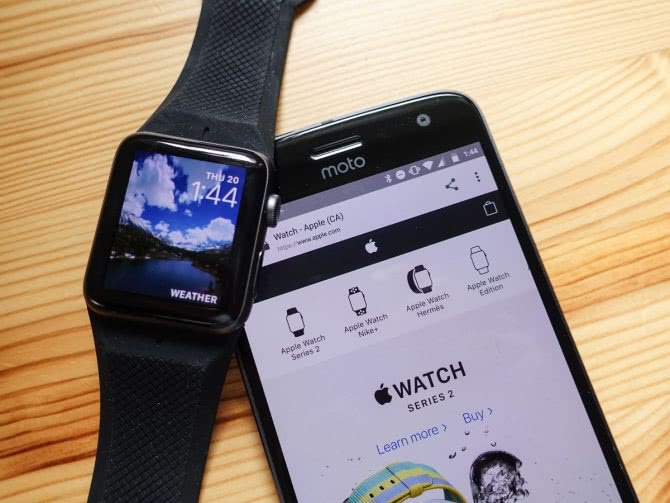Особенности настройки умных часов
Рассмотрим особенности настроек фитнес-браслетов Xiaomi самых популярных моделей:
Xiaomi Mi Band 2 (Ми Бэнд 2)
Настраивая браслет Mi Band 2 следует выбрать параметры, которые должны будут отражаться на основном экране, а именно:
- время и дата;
- количество пройденных шагов;
- количество истраченных калорий;
- пульс в онлайн-режиме;
Часы на данной модели синхронизируются автоматически со смартфоном пользователя. В браслете ми Бенд 2 также можно настроить и активировать напоминания о том, что вы долго сидите или лежите.
Управлять данной моделью браслета Сяоми можно при помощи жестов, для этого заходим в «Настройки» и кликаем на «Профиль». Далее находим «Mi Band» и жмём на «Поднять руку для отображения данных».
Для настройки активации умной разблокировки, нужно открыть главный раздел и найти «Screen Unlock». После включения этой функции, вы можете подносить руку с надетым браслетом к смартфону. Телефон будет сразу определять владельца часов без введения пик-кода.
В браслете band 2 присутствует функция подсчёта расстояния до телефона. Чтобы её активировать, нужно зайти в «Настройки» на смартфоне и найти «Разблокировку при помощи браслета». По ней нужно кликнуть 10 раз.
Более подробно в статье Смарт-часы Xiaomi Mi Band 2
Xiaomi Mi Band 3 (Ми Банд 3)
Xiaomi Mi Band 3 отличается от модели Ми Бэнд 2 двумя видами оповещений:
- Автоматические уведомления, которые настраиваются при помощи приложения и приходят на браслет, вне зависимости от смартфона;
- Уведомления о пропущенных звонках и смс-оповещениях;
Для правильной настройки уведомлений нужно:
Зайти в приложение «Ми фит» и найти «Уведомления». В разделе откроются следующие виды оповещений:
- напоминание о бездействии;
- «Bend alerts» — уведомления от приложения;
- входящие вызовы;
- будильник;
Можно выбрать нужное вам оповещение и подключить, а в случае ненадобности, выключить.
В спортивном браслете Ми Бэнд 3 появилась возможность узнать прогноз погоды на ближайшие три дня. Для настройки и активации данной функции нужно:
- зайти в приложение;
- кликнуть на «Настройки погоды»;
- устанавливаем нужный нам город и в единицы измерения данных;
- жмём на «Включить оповещения о погоде»;
Более подробно в статье Смарт-часы Xiaomi Mi Band 3
Xiaomi Mi Band 4 (Ми Бэнд 4)
На модели браслета Xiaomi Mi Band 4 появилась возможность менять уровень вибрации с помощью настроек. Для этого нужно:
- открыть приложение на телефоне;
- найти в «Профиль»;
- кликнуть на «Будильник», найти чуть ниже «Вибрацию»;
- тапнуть на «+» в нижней части дисплея;
Вибрация будет задаваться с помощью нажатий на экран телефона. После установки нужного варианта, кликаем на «Сохранить». В спортивных часах Xiaomi Бэнд 4 появилась возможность блокировки экрана с помощью пин-кода, чтобы активировать эту функцию нужно:
- Заходим в программу и открываем «Профиль», кликаем на наименование часов.
- Выбираем «Лабораторию»;
- Жмём на «Блокировку браслета».
- Тапаем на «Пароль» и вводим придуманный пароль.
- Повторяем пароль и кликаем «Сохранить».
Более подробно в статье Смарт-часы Xiaomi Mi Band 4
Xiaomi Amazfit (Амазфит)
Благодаря спортивным часам Xiaomi Amazfit Smart Sports Watch 3 (Stratos 3), их владельцу стали доступны сразу четыре вида тренировок:
- бег или ходьба на беговой дорожке;
- ходьба;
- пробежка на улице;
- езда на велосипеде;
Чтобы правильно настроить и активировать эту возможность, сначала нужно провести первую тренировку. Это делается для того, чтобы данные о новой тренировке записались поверх старой, так как память часов ограничена.
Для включения режима тренировки нужно нажать на «Активность», где выбирается нужный нам вариант.
Подробнее в статье Смарт-часы Xiaomi Amazfit Smart Sports Watch 3 (Stratos 3)
Рекомендую1Не рекомендую1
Если не удается синхронизировать
Разберем популярные причины, почему девайсы на android wear не подключаются к смартфону. Первое, что нужно проверить, подключение к интернету – включена ли передача данных. Если да, посмотрим еще на 3 причины.
Обновление операционной системы и приложений Google
Обратите внимание на совместимость устройств. Smartwatch на андроид wear подключаются к телефонам и планшетам на адроид 3 и выше
Проверьте этот параметр. Кроме ОС на девайсе должны быть Google-сервисы 7.3.28 и новее, программа Google-поиск 4.0, приложение Android Wear 1.0.
Посмотрите, не забыли ли включить Bluetooth на телефоне (В настройках, раздел «Беспроводные сети»).
На смарт часах не должен быть включен режим полета. Зайдите в параметры устройства и проверьте.
Это основные моменты, когда смартфон или планшет не видит девайс. В случае, если операционная система и программы нужных версий, режим полета отключен, а блютуз активен, перезапустите оба устройства. Также помогает сброс настроек.
Зайдите в настройки гаджета, выберите раздел «Системные», а потом «Отключить и сбросить настройки».
Подключение выполнено, но оно неустойчиво, что делать?
Если подключение смарт гаджета и телефона состоялось, но оно неустойчиво, проверьте, на каком расстоянии устройства друг от друга: оно не должно превышать 1 метр. Еще может подводить интернет-соединение, убедитесь, что оно стабильно. Также попробуйте выполнить действия, применимые если подключения нет: обновление ОС и программ до нужной версии, посмотреть активность Bluetooth, убедиться, что отключен режим полета. Дальше тоже по схеме: пробуем переустановить Андроид Wear или сбросить параметры.
Приложение для подключения
Обратите внимание
Несмотря на то, что гаджет может работать как самостоятельное устройство, полноценно воспользоваться его возможностями удастся только при помощи мобильного телефона.
Синхронизация смартфона и часов происходит благодаря приложению Wear OS by Google (предыдущее название Android Wear). Скачать и установить его можно через Play Market.

К основным функциям программы относятся:
- Использование голосового помощника для получения информации о погоде, создания напоминаний, поиска в Интернете и т.д.
- Установка целей физической активности и просмотр ее динамики.
- Прослушивание музыки и переключение песен без необходимости доставать телефон.
- Получение оповещений о звонках и сообщениях, а также других уведомлений от установленных на смартфоне приложений.
- Просмотр и создание списков, мероприятий в календаре.
- Оплата покупок.
Важно знать
Набор функций может изменяться, исходя из модели часов и страны их использования.
Как подключить Apple Watch к смартфону на базе Android
iPhone 11 также справится с этой задачей
❶ Активировать Apple Watch через iPhone. Чтобы использовать умные часы с Android, обойтись без смартфона Apple на 100% не получится. Он нужен для первоначальной настройки умных часов, их обновления, заливки на них музыки для прослушивания офлайн через беспроводные наушники.
Подойдёт любой смартфон Apple на базе iOS 13. Эта версия операционной системы доступна на iPhone SE, iPhone 6s и более новых устройствах. Его не придётся носить с собой, поэтому это может быть даже гаджет в абсолютно убитом состоянии.
Жаль, но iPhone 5s и iPhone 6 на iOS 12 будут работать с Apple Watch максимум только на watchOS 5. Она заметно менее самостоятельная, поэтому наша затея вместе с ней провалится.
iPhone становится сервером для Apple Watch
❷ Подключить iPhone к сети и оставить дома. Опытным путём нам удалось выяснить, что вы можете получать Push-уведомления на часы от большинства приложений, даже если iPhone не рядом. Например, это точно работает с Telegram.
iPhone, к которому привязаны Apple Watch, в данном случае выступает в качестве сервера для уведомлений. Поэтому он должен быть подключён к интернету, но может находиться за сотни километров от умных часов.
Его можно подсоединить к блоку питания и беспроводной сети и бросить в ящик рабочего стола. Доставать его оттуда почти не придётся.
Apple Watch без проблем подключаются к любому Wi-Fi
❸ Подключить часы к режиму модема Android. Apple начала делать свои умные часы максимально самостоятельными, когда добавила в них eSIM. Это случилось в Apple Watch Series 3 в 2017 году.
По логике компании, часы вместе с электронной версией SIM-карты можно взять с собой туда, куда нельзя iPhone. Например, с ними можно смело идти в аквапарк, звонить и переписываться без смартфона.
Жаль, что eSIM в Apple Watch у нас до сих пор не доступна. Поэтому если часы рядом с iPhone, они используют его мобильные данные или подключение к беспроводной сети. Если нет, подключаются к Wi-Fi.
Раздать интернет на Apple Watch — вопрос пары секунд
Если используете Apple Watch с Android, никто не мешает вам активировать на смартфоне режим модема и подключить свои умные часы к нему.
В этом случае вы сможете полноценно использовать все приложения с доступом к интернету даже вне действия сети Wi-Fi. Получится, например, послушать музыку в Apple Music через AirPods.
Подключение к iPhone
Владельцы Apple Watch и iPhone обычно вообще не имеют проблем с сопряжением. Никаких приложений для их подключения скачивать не нужно. Apple позаботилась о своих покупателях и разместила на форуме техподдержки подробную иллюстрированную инструкцию по настройке и подключению носимого гаджета. Перейти к ней можно по этой ссылке.
Процесс подключения к iPhone часов от другого производителя практически ничем не отличается от подключения к смартфонам на базе ANDROID, который мы описали выше. Разве что приложения скачиваются с App Store, а не из Play Маркет.
Этапы подключения следующие:
- Включаем Apple Watch и одеваем их на руку. Для
включения нужно нажать и удерживать кнопку на правой грани корпуса пока на
экране не появится фирменный логотип. - Включаем на обоих устройствах Bluetooth и Wi-Fi.
- Подносим часы к телефону. На экране должно появится
сообщение «Используйте свой iPhone для настройки этих Apple Watch». Нажимаем «Продолжить».
Если такое сообщение не появилось нужно открыть программу Apple Watch и выбрать
пункт «Создать пару». - Наводим камеру телефона на экран часов и ждем
сообщения об успешном подключении. - Произвести регистрацию наручного девайса через
идентификатор Apple ID. - Если на часах установлена не последняя версия
программного обеспечения на экране появится предложение обновить watchOS. Также
будет предложение создать пароль для Apple Pay. Но, этот шаг не обязательный и
его можно пропустить. - Настраиваем Apple Watch, следуя подсказкам.
Модели телефонов и приложения к ним для смарт-часов
Приложения, скачанные на мобильный для смарт-часов открывают перед пользователем множество полезных возможностей:
- Получение сообщений и уведомлений о звонках
- Регулирование громкости устройства
- Управление тыльной и фронтальной камерами
- Получение сведений о сожженных калориях во время физической активности (полезно для худеющих людей)
- Получение данных о местонахождении человека (полезно для родителей и их детей)
Следующая таблица покажет, какое приложение нужно скачать для смарт-часов, чтобы связать их воедино.
| Производитель часов | Название приложения |
| Huawei | Huawei Wear |
| Samsung | Galaxy Wearable |
| Xiaomi | MiFit |
| Smartterra | LeafunHealth |
| Jet | Jet Sport Watch |
| Garmin | Garmin Connect |
| Apple | Apple Watch |
Huawei Wear
Для мобильного марки Хуавей потребуется приложение Huawei Wear. Скачивают его с магазина Play Market. Затем устанавливают на телефон тем же способом, что и другие программы.
Процедура сопряжения со смарт-часами
- Включить наручный девайс.
- Запустить блютус на мобильном.
- Запустить приложение Huawei Wear.
- Открыть список устройств и кликнуть по смарт-браслет.
- Включить сопряжение.
Видео взято с YouTube канала – HardReset info Россия
На этом настройка браслета и мобильного девайса окончена.
Galaxy Wearable
Для подключения часов Samsung Galaxy Watch к смартфону потребуется приложение Galaxy Wearable, которое можно скачать с Play Market. Иногда программа требует обновления после загрузки. Необходимо выполнить это условие и дождаться окончания обновления.
Developer:
Price: Free
После выполненных процедур скачивания и установки переходят к сопряжению устройств.
Шаги по сопряжению Galaxy Watch
Процедура соединения между собой двух устройств:
- Запустить часы и открыть приложение Galaxy Wearable на смартфоне .
- Когда программа откроется, нажать на «Начать» внизу экрана.
- Нажать пальцем на строку с названием часов, которые пользователь желает соединить с мобильным девайсом.
- Когда программа попросит разрешить доступ ко всем данным смартфона, нажать на кнопку «Ок».
- Нажать на галку, которая появится на экране наручного браслета.
- Начнется сопряжение девайсов. Возможно, потребуется еще подключить Bluetooth.
- Настроить программу так, как потребует она во время сопряжения.
https://www.youtube.com/watch?v=nbqkEvn5ISA
Видео взято с YouTube канала – Простое Решение
MiFit
Для создания сопряжения смарт-часов с телефонов Сяоми понадобится создать Ми-аккаунт. Таким образом владелец облегчает себе труд ведения учетной записи. После создания Ми-аккаунта нужно скачать приложение Mi-Fit из магазина Плей Маркет.
После установки скачанного приложения переходят к настройке и сопряжения наручного девайса и телефона.
Шаги сопряжения через программу Ми Фит
Для того, чтобы начать соединение между двумя устройствами, потребуется включить часы и войти в программу Mi Fit.
- В нижней части экрана кликаем по вкладке «Профиль».
- Далее жмем «Добавить устройство»
- Выбираем устройство, которое требуется подключить. В нашем случае браслет.
- Телефон начнет поиск часов. Когда он закончится, приложение потребует авторизации.
- Необходимо авторизоваться под своим Ми-аккаунтом.
- Теперь смарт-часы полностью подчиняются мобильному телефону.
Владелец Сяоми может продолжить настраивать функции, которые ему нужны на наручном браслете.
Видео взято с YouTube канала – Китай и Я
Несколько вариантов приложений
Для наблюдения за ребенком с помощью GPS-трекера смартфона или планшета необходимо установить приложение. С помощью этого приложения родители отслеживают местоположение своего ребенка, слушают разговоры, настраивают гео-фехтование и многое другое. Но если у вас нет смартфона, вы можете воспользоваться веб-версией (см. ниже).
Операционная система, на которой работает ваш смартфон, определяет, какое приложение вам нужно установить на него. Большинство производителей смартфонов для детей также производят приложения для них или рекомендуют наиболее популярные из доступных приложений.
SeTracker
Бесплатное приложение smartwatch для детей, которое подходит для большинства китайских устройств. Благодаря своей простоте и доступности SeTracker стал самым популярным приложением. Приложение работает на IOS и Android устройствах. Есть русский перевод. Тем не менее, иногда бывают сбои, хотя вы не должны ожидать слишком многого от бесплатного приложения.
Приложение существует в трех версиях, вторая и третья практически не отличаются друг от друга. В Интернете можно найти сайты, которые претендуют на роль официального источника — это не более чем сторонний ресурс, не имеющий отношения к разработчикам и не связанный с ними. Сайт разработчиков можно найти на сайте en.3g-elec.com.
Где мои дети?
Русская разработка приложения «умные часы» для детей. Приложение является платным и может работать на Android и iOS. Отмечается, что есть техническая поддержка, а серверы стабильны. Бесплатный пробный период составляет 7 дней.
Приложение «Где мои дети», в дополнение к своим основным функциям, позволяет вам это сделать:
- Сфотографируйте с помощью камеры гаджета (если поддерживается) и посмотрите, что делает ребенок.
- Просмотрите статистику использования приложений и посмотрите, когда, что и как много ваш ребенок использовал их.
- Подключите несколько детей в одном приложении, даже если они будут отображаться на разных экранах.
Еще одно платное русское приложение с пробным периодом. Вы можете использовать Wokka Lokka совершенно бесплатно, но с ограниченной функциональностью.
Приложение позволяет контролировать гаджеты через веб-интерфейс, в отличие от большинства приложений. Приложение работает с любым смартфоном на любой операционной системе и в браузере. Существует хорошая служба поддержки, которая поможет вам с любыми вопросами.
Как привязать детские часы к телефону родителя
Приложений для детских смарт-часов достаточно много. Ниже речь пойдет о настройке и установке популярного SeTracker 2. Оно доступно бесплатно в Google Play и iOS, имеет много полезных функций, а процесс регистрации проходит быстро.
Единственное к нему требование – интернет-сигнал должен быть стабильным.
- Установка выполняется традиционным способом – нужно открыть магазин приложений в зависимости от смартфона и нажать кнопку установки.
- После установки можно запускать SeTracker 2. В первую очередь указывается регион, где следует выбрать «Европа и Африка» или «Азия и Океания».
- Далее на экране откроется окно с формами для заполнения:
- IDregis_code – серийный номер, состоящий из 10 цифр. Найти его можно на задней стороне смарт-часов, после символов ID. Можно отсканировать QR-код или набрать вручную.
- Аккаунт – название учетной записи родителя. Должно состоять от 4 до 16 символов на латинице.
- Логин – название смарт-часов ребенка.
- Телефон – мобильный номер сим-карты в смарт-часах.
- Пароль – устанавливается для защиты аккаунта. В следующей форме следует повторить пароль.
- Когда все значения заполнены, остается подтвердить регистрацию нажатием кнопки «ОК».
Если все сделано правильно, программа выполнит переход в основное окно. Хотя синхронизация уже выполнена, дети пока не смогут выйти на связь с родителями через смарт-часы. Потребуется приступить к регистрации мобильных номеров.
Часы Xiaomi к любому телефону
Вы можете подключить часы Xiaomi Amazfit к своему телефону с помощью мобильного приложения Mi Fit:
- Скачайте приложение Huami’s Mi Fit на Android или iOS.
- Активируйте Bluetooth на вашем смартфоне.
- Зарядите и включите спортивные часы Amazfit и поднесите их ближе к мобильному устройству.
- Запускай «Ми Фит».
- Выберите, как войти в систему (если у вас есть учетная запись) или создать учетную запись, воспользовавшись инструкциями приложения.
- Выберите устройство из списка.
- Войдите в свой аккаунт и на вкладке «Профиль» нажмите «Нажмите, чтобы подключиться» или «Добавить устройство».
- Подтверждаю пару на часах.
- При необходимости подождите, пока прошивка часов не будет обновлена.
Приложение для подключения
Независимо от модели часов или телефона, перед подключением нужно выполнить общие для всех устройств действия: прочитать инструкцию, прилагаемую к устройству, проверить уровень зарядки обоих устройств и, при необходимости, зарядить технику.
Далее следует скачать приложение на смартфон. Информацию о том, какое именно приложение используется, можно найти в инструкции. Также, обычно, в инструкции есть QR-код для скачивания необходимого приложения. В зависимости от операционной системы смартфона, приложение загружается из Play Market (для смартфонов под управлением ANDROID) или из App Store (для iPhone).

Наиболее часто используемые приложения по производителям можно увидеть в таблице:
| Производитель | Название приложения |
| Xiaomi | MiFit |
| Amazfit | Amazfit |
| Huawei | Huawei Health |
| Samsung | Galaxy Wearable (Samsung Galaxy Watch) |
| Garmin | Garmin Connect |
| Fitbit | Fitbit |
| Fossil, Mobvoi, Disel и т.д. | Wear OS by Google |
| Детские умные часы | SeTracker, SeTracker 2, SeTracker 3 |
Китайские производители смарт-часов используют для подключения ряд различных приложений: Fundo Pro, H Band, Da Fit, WearHeart, WearHealt, WearFit, Comfit, WiiWatch, H plus и т.д. Все они также доступны для загрузки в магазинах приложений Play Market и App Store. Скачать приложения можно отсканировав QR-код или выполнив поиск по названию.
Уведомления на трекере Xiaomi Mi Band 4
Тут производится выбор тех приложений, уведомления от которых будут приходить на дисплей браслета. Приятно, что тут есть как международные, так и привычные нам отечественные сервисы — WhatsApp, Skype, Instagram, Youtube, ВК, Telegram и т.д.
Напоминание о разминке
Известно что долгая работа за компьютером отрицательно сказывается на здоровье. В этом разделе включается напоминалка о том, что надо встать и размяться. Еcть возможность задать время для ее срабатывания или наоборот отключения.
Входящие SMS
Отдельным пунктом вынесли активацию приема СМС-ок.
Тут также можно выбрать тип вибрации и отображение сведений о контакте.
Электронная почта
Еще одно средство связи. Информация о входящих электронных письмам берется из стандартного встроенного мессенджера.
Уведомление о цели — шаги на Mi Band 4
В приложении Mi Fit мы может задать ежедневную цель для физической активности — шагов, расстояния и т.д. В данном разделе активируется уведомление о том, что установленная цель достигнута.
Подключаем часы к приложению
Чтобы подключить часы к телефону, необходимо пройти ряд шагов:
- приобрести правильную SIM-карту и настроить её;
- разобраться с аккумулятором устройства;
- включить гаджет;
- определить идентификаторы: ID и IMEI;
- выполнить сопряжение со смартфоном;
- проверить синхронизацию.
Начнём с первого шага.
Приобретаем SIM-карту
К сожалению, не каждая SIM-карта подходит для детских смарт-часов. Большинство моделей использует интернет 2G. Ищем оператора, который работает в этом стандарте и покупаем его SIM. Не стоит верить словам продавцов-консультантов салонов связи — они часто просто некомпетентны в этом вопросе.
Тот факт, что TELE2 поддерживает 2G в Удмуртской Республике отнюдь не говорит о том, что 2G у TELE2 доступно в Москве и Московской области. Поэтому SIM-карту лучше приобретать в офисе оператора, предварительно получив его официальное подтверждение поддержки 2G именно для вашего устройства.
Прежде чем вставлять SIM-карту в часы, поместите её в телефон или смартфон, уберите PIN-код, удостоверьтесь, что на балансе достаточно средств. Совершите звонок с этой карты, чтобы убедиться в её активации.
Лучше выбрать авансовый тарифный план с фиксированным платежом и безлимитным или просто избыточным трафиком. Иначе внезапно ушедший в ноль баланс может оставить ребёнка без связи, а родителя — без информации о местоположении любимого чада.
Попросите сотрудника оператора отключить все платные подписки и заблокировать их дальнейшее включение. Все операторы включают непрошенные платные услуги на всех SIM-картах без предупреждений, поэтому стоит подстраховаться.
Заряжаем аккумулятор устройства
Зарядное устройство может иметь разные формы. Это может быть подмагниченная вилка, прищепка, площадка для бесконтактной зарядки, док-станция или крэдл — вариантов масса
Перед включением вилки в сеть важно прочитать инструкцию и правильно присоединить зарядное устройство к гаджету
Подаём питание. Часы покажут индикатор зарядки.
Заряжаем часы до 100 % — смотрим инструкцию к конкретной модели, чтобы узнать, как контролировать уровень заряда.
В некоторых источниках ещё можно встретить устаревшую информацию о «раскачке» аккумулятора — полностью разрядить, сутки заряжать, опять полностью разрядить — и так три раза. Современные литиевые аккумуляторы в таких экзерсисах не нуждаются.
Как только часы зарядились, можно вставлять SIM-карту. Делаем эту работу по инструкции к часам.
Включаем смарт-часы
Внимательно изучаем инструкцию. Если окажется, что перед включением смарт-часов нужно было обязательно установить на смартфон приложение и включить Bluetooth, а мы этого не сделали, придётся сбрасывать часы к заводским установкам. Это не вредно, но занимает некоторое время.
В общем случае после включения часов можно будет полистать экраны — и только.
Устанавливаем дату и время
Умные часы с телефоном — устройство, в принципе, самостоятельное. Оно позволяет выставить дату и время на экранах настроек. Или же синхронизировать дату и время по сотовой сети.
IMEI часов
Смарт-часы — это, помимо прочего, сотовый телефон. У него есть свой внутренний идентификатор — IMEI. Это уникальный номер, служащий для идентификации мобильного оборудования.
IMEI обычно печатается на полоске бумаги и наклеивается на коробку с часами или на их заднюю крышку. Кроме того, IMEI можно увидеть на одном из информационных экранов самих часов. Запишите его в смартфон или файл в облаке. Редакция искренне желает, чтобы по этому коду никогда не пришлось искать часы вместе с ребёнком. Если GPS откажет или засбоит по какой-то причине, то примерное местоположение часов можно будет определить по базовым станциям оператора сотовой связи. А для этого нужен IMEI.
ID часов
Ещё один идентификатор так и называется — ID. Это уникальный номер устройства в приложении.
Все записи хранятся в базе данных приложения. А база находится в облачном хранилище. Хранение данных в облаке позволяет родителю поменять смартфон и не потерять настройки. А также взаимодействовать с часами не одному смартфону, а нескольким — и папиному, и маминому, и бабушкиному.
Если часы достались вам новыми, снимите на камеру каждую наклейку на коробке. И поместите снимки в облачное хранилище — так вы их найдёте с любого своего устройства.
Если же и наклейки и фотографии утрачены, есть ещё два варианта.
1. Вытаскиваем айди из IMEI.
Пользователи заметили, что производители не генерируют >65432109876 5 ID будет 65432109876.
2. Ещё один способ — прямо с часов отправить SMS-команду.
Номер и текст для каждой модели можно найти в интернете. Для модели Q90 SMS будут такими, соответственно для айди и IMEI:
Идентификаторы пригодятся вам, если часы придётся заново активировать и привязывать к приложению.
Причины ошибки

При появлении ошибок в приложении SeTracker у детских умных часов не будут работать следующие функции:
- местоположение ребёнка, так как не работают Google карты;
- прослушка (вызов на умные часы);
- шагомер;
- экстренный звонок (sos вызов);
Работать будет лишь функция дозвона на номера, внесённые в телефонную книгу, если их успели туда внести.
Основные причины ошибок «Часы не подключены» и «Отсутствует сетевое оборудование»:
- На сим-карте в умных часах отсутствует интернет, либо неполадки с мобильной связью. Нет GPRS.
- ip_url и port в настройках часов прописаны с ошибками.
- Не совпадает ID в устройстве и в приложении SeTraker.
- Отрицательный баланс сим-карты.
- У сим-карты вставленной в baby watch 3G/4G поддержка. Умные часы функционируют только с 2G/